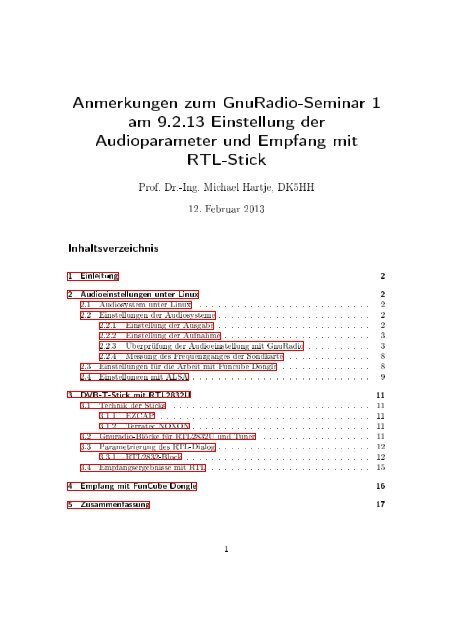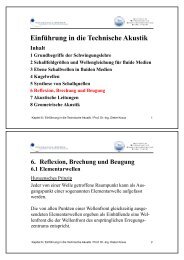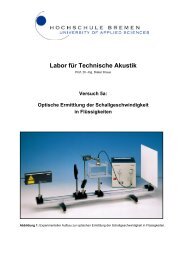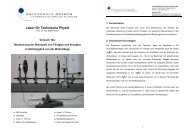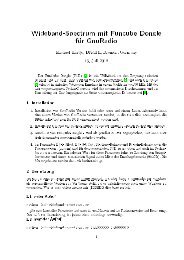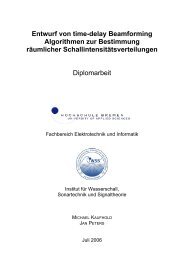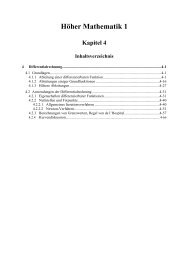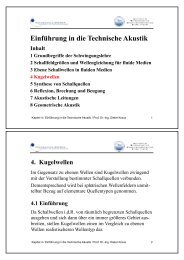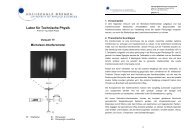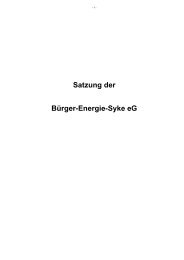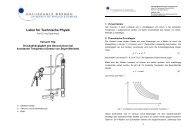Anmerkungen zum Sem1.pdf
Anmerkungen zum Sem1.pdf
Anmerkungen zum Sem1.pdf
Erfolgreiche ePaper selbst erstellen
Machen Sie aus Ihren PDF Publikationen ein blätterbares Flipbook mit unserer einzigartigen Google optimierten e-Paper Software.
<strong>Anmerkungen</strong> <strong>zum</strong> GnuRadio-Seminar 1<br />
am 9.2.13 Einstellung der<br />
Audioparameter und Empfang mit<br />
RTL-Stick<br />
Prof. Dr.-Ing. Michael Hartje, DK5HH<br />
12. Februar 2013<br />
Inhaltsverzeichnis<br />
1 Einleitung 2<br />
2 Audioeinstellungen unter Linux 2<br />
2.1 Audiosystem unter Linux . . . . . . . . . . . . . . . . . . . . . . . . . . . 2<br />
2.2 Einstellungen der Audiosysteme . . . . . . . . . . . . . . . . . . . . . . . . 2<br />
2.2.1 Einstellung der Ausgabe . . . . . . . . . . . . . . . . . . . . . . . . 2<br />
2.2.2 Einstellung der Aufnahme . . . . . . . . . . . . . . . . . . . . . . . 3<br />
2.2.3 Überprüfung der Audioeinstellung mit GnuRadio . . . . . . . . . . 3<br />
2.2.4 Messung des Frequenzganges der Sondkarte . . . . . . . . . . . . . 8<br />
2.3 Einstellungen für die Arbeit mit Funcube Dongle . . . . . . . . . . . . . . 8<br />
2.4 Einstellungen mit ALSA . . . . . . . . . . . . . . . . . . . . . . . . . . . . 9<br />
3 DVB-T-Stick mit RTL2832U 11<br />
3.1 Technik der Sticks . . . . . . . . . . . . . . . . . . . . . . . . . . . . . . . 11<br />
3.1.1 EZCAP . . . . . . . . . . . . . . . . . . . . . . . . . . . . . . . . . 11<br />
3.1.2 Terratec NOXON . . . . . . . . . . . . . . . . . . . . . . . . . . . . 11<br />
3.2 Gnuradio-Blöcke für RTL2832U und Tuner . . . . . . . . . . . . . . . . . 11<br />
3.3 Parametrierung des RTL-Dialog . . . . . . . . . . . . . . . . . . . . . . . . 12<br />
3.3.1 RTL2832-Block . . . . . . . . . . . . . . . . . . . . . . . . . . . . . 12<br />
3.4 Empfangsergebnisse mit RTL . . . . . . . . . . . . . . . . . . . . . . . . . 15<br />
4 Empfang mit FunCube Dongle 16<br />
5 Zusammenfassung 17<br />
1
1 Einleitung<br />
1 Einleitung<br />
Bei dem am 9. Februar 2013 durchgeführten Seminar in der Zeit von 14 bis 18:00 Uhr<br />
sind einige Punkte leider nicht angesprochen worden, die in der Ankündigung vorgesehen<br />
waren. Die folgenden Anregungen sollen daher einige Dinge nachreichen, um eine<br />
Vorbereitung auf einen möglichen zweiten Teil und eine Fortführung des Seminars zu<br />
ermöglichen.<br />
2 Audioeinstellungen unter Linux<br />
2.1 Audiosystem unter Linux<br />
Unter Linux gibt es verschiedene Audiosysteme, die für die jeweiligen internen und externen<br />
Soundkarten alle notwendigen Treiber bereithalten und zur Verfügung stellen. die<br />
Soundsysteme haben sich historisch entwickelt.<br />
1. OSS Ist das älteste System und wird derzeit praktisch nicht mehr verwendet.<br />
2. ALSA ist bei allen System als Grundlage immer noch ansprechbar.<br />
3. JAZZ Ist ein System mit sehr hoher Auösung und guter Echtzeitfähigkeit, wird<br />
jedoch fast gar nicht verwendet<br />
4. PULSE-Audio wird heute bei den modernen System von Debian und Ubuntu nicht<br />
nur installiert sondern auch als Standardsystem aktiviert. es erlaubt, die anderen<br />
Vorgenanntensysteme zu entwickeln und gemeinsam zu nutzen. Ferner hat es die<br />
Möglichkeit, sehr einfach Audiodaten über das Netzwerk zu verteilen.<br />
5. Port-Audio ist ein System, welches ebenfalls ein Netzwerk nutzen kann, um Audiosystemdaten<br />
zu verteilen und insbesondere eine gemeinsame Plattform, um die<br />
Audioaus- und -eingabe mit einer Schnittstelle für die Programme zu erlauben. Dadurch<br />
ist die Portierung von Gnuradio auf Macintosh und auf Windows vereinfacht.<br />
Bei der Übersetzung von Gnuradio wird es automatisch installiert und für einige<br />
Spezialaufgaben auch verwendet.<br />
2.2 Einstellungen der Audiosysteme<br />
Für den Betrieb ist die Einstellung des Audiosystems Voraussetzung um einen Ton am<br />
Lautsprecherausgang hören zu können. das sollte auf der Systemseite erfolgen.<br />
2.2.1 Einstellung der Ausgabe<br />
Über den Lautstärkeregler oder über den Aufruf des Audiomixers bei PulseAudio ist<br />
das der Lautstärkeregler (vgl Bild 1) zunächst sichergestellt, dass die Ausgabe aktiv ist<br />
und nicht etwa stumm geschaltet. Stummgeschaltet sind die beiden Regler Vorne links<br />
und Vorne rechts ausgegraut und nicht aktiv.<br />
2
2 Audioeinstellungen unter Linux<br />
Abbildung 1: Lautstärkeregler für die Ausgabe<br />
In einem Terminal können wir das Programm speaker-test aufrufen. Es gibt Rauschen<br />
auf den Lautsprecher aus und erlaubt somit, festzustellen wie laut oder leise die Ausgabe<br />
ist. Mit speaker-test -h wird eine Liste von Parametern ausgegeben, mit deren Hilfe eine<br />
Änderung der Tests möglich ist. Mit speaker-test -t sine kann ein 440-Hz-Ton erzeugt<br />
werden, auch einzelne Lautsprecher können getestet werden.<br />
2.2.2 Einstellung der Aufnahme<br />
Die Einstellung der Aufnahme ist bei angesteckten FunCubeDongle (FCD) möglich. Die<br />
Einstellungen sind erreichbar über den Reiter Eingabegerät (vgl. Bild 2) In diesem<br />
Dialog werden alle als Eingabe möglichen Soundkarten dargestellt. erst wenn der FCD<br />
angesteckt ist, wird er in der Liste angezeigt. Auch hier ist wieder darauf zu achten, dass<br />
der FCD nicht stumm geschaltet wird, sondern aktiv ist. ferner sollte darauf geachtet<br />
werden, die Lautstärkeregler auf 100 % einzustellen.<br />
Bei Verwendung der RTL-Sticks ist diese Einstellung nicht möglich und daher ohne<br />
Bedeutung.<br />
2.2.3 Überprüfung der Audioeinstellung mit GnuRadio<br />
Mit einer einfachen Schaltung kann mittels GnuRadio die Einstellung der Systemlautstärke<br />
und der Anpassung an Gnuradio überprüft werden.<br />
Das Bild 3 zeigt einen Tongenerator, der einen Ton erzeugt. Dieser wird über eine Soundkarte<br />
ausgegeben. Besonders einfach wird es, wenn dieser ausgegebene Ton wieder auf<br />
3
2 Audioeinstellungen unter Linux<br />
Abbildung 2: Einstellung der Eingabe für den angesteckten FunCube Dongle<br />
Abbildung 3: Schaltbild GnuRadio Tontester<br />
4
2 Audioeinstellungen unter Linux<br />
Abbildung 4: Einstellungen des Eingabereglers bei voller noch unverzerrter Ausgabelautstärke<br />
den Eingang einer Soundkarte direkt mit einem Kabel ausgeschaltet wird, dieser Eingang<br />
geht dann auf ein Oszilloskop und einen Spektrumanalysator (GnuRadio-Elemente). Die<br />
Amplitude des Tongenerators wird mittels eines Sliders so eingestellt, dass keine Verzerrungen<br />
bei der Ausgabe entstehen. Dabei ist mit Sicherheit auch die Empndlichkeit der<br />
Eingabe so anzupassen, dass keien Verzerrungen bei der Eingabe entstehen, wenn volle<br />
Lautstärke eingestellt wird. Das Bild 2 zeigt die Einstellungen des Lautstärkeregler bei<br />
der Eingabe. Deutlich ist zu erkennen, dass der Empnglichkeitswert stark herabgeregelt<br />
ist. Dies ist notwendig um eine Übersteuerung des Eingangs zu vermeiden. Der hier<br />
entstehende Pegel ist willkürlich gewählt und sollte lediglich eine ausreichende Reserve<br />
gegen Übersteuerung der Eingabe ermöglichen. Die gemessene Spannung an der Eingabe<br />
entspricht daher nicht dem maximalen Wert.<br />
Eventuell ist zunächst die Konguration des Soundsystems so einzustellen, dass die<br />
richtige Soundkarte (Stereo-Duplex in meinem Fall) eingestellt wird, wie es im Bild 5zu<br />
sehen ist.<br />
Eventuell muss auch noch die Aufnahme mit der richtigen Soundkarte eingestellt werden<br />
(Bild 6):<br />
mit der dargestellten GnuRadio-Tontester-Applikation lassen sich alle Pegel überprüfen<br />
und auf Verzerrungsfreiheit sowohl im Zeitbereich (T_...), als auch im Frequenzbereich<br />
(F_...) darstellen und einschätzen. Wenn die richtige Einstellung gefunden worden ist,<br />
sieht das Spektrum der Eingabe (Bild 7) sauber und ohne nennenswerte Verzerrungen<br />
und Oberschwingungen aus. Deutlich sichtbar ist ein Ton bei 440 Hz mit einer Amplitude<br />
von etwa -20 dB, mögliche Verzerrungsprodukte liegen am unteren Rand kleiner als -100<br />
dB. Die Soundkarte arbeitet mit einer Auösung von 16 Bit, was einem Dynamikumfang<br />
A von<br />
5
2 Audioeinstellungen unter Linux<br />
Abbildung 5: Einstellung der Soundkartenkonguration auf die Eingabe mit der Soundkarte<br />
Abbildung 6: Einstellung der Aufnahmereiter auf die richtige Soundkarte<br />
6
2 Audioeinstellungen unter Linux<br />
Abbildung 7: Spektrum gemessen am Mikrophoneingang bei starker Abregelung der Eingangsempndlichkeit<br />
aber bei voller Ausgabelautstärke des Tons bei 440<br />
Hz<br />
A = 20 lg 2 Auflösungsbits − 1 = 20 lg 2 16 − 1 = 20 lg 65535 = 96, 3 dB (1)<br />
entspricht. Die hier gezeigte Messung stellt also eine gute Einstellung für eine verzerrungsfreie<br />
Übertragung zwischen Ausgabe und Eingabe dar.<br />
Gegebenenfalls kann die direkte Verbindung mit dem Kabel auch durch eine Kombination<br />
aus Lautsprecher und Mikrofon ersetzt werden. (Der Ton könnte unangenehm laut<br />
sein). Wahrscheinlich tauchen dann am unteren Bildschirmrand deutlich höhere Störamplituden<br />
aus dem Umgebungsgeräusch auf.<br />
wenn alles richtig eingestellt ist, werden wir feststellen, dass bei Ûa = 2 V pp , also der<br />
Spannung von Spitze zu Spitze eine Eektivspannung von<br />
U eff = U a<br />
2 √ 2 = 2 = 0, 707 V (2)<br />
2, 828<br />
nicht überschritten werden sollte, um keine Verzerrungen am Ausgang, also eine Übersteuerung<br />
des Ausgangsverstärkers zu bewirken. Damit haben wir für unsere Einstellungen<br />
des ausgangsseitigen Audiosystems einen wichtigen Wert gefunden, den wir später<br />
wieder verwenden können.<br />
Die Amplituden können wir uns sowohl in den Oszilloskopbildern von Eingang und<br />
Ausgang ansehen und damit die richtigen Werte gleich festhalten.<br />
7
2 Audioeinstellungen unter Linux<br />
Abbildung 8: Frequenzgang des Rauschens am Ausgang<br />
2.2.4 Messung des Frequenzganges der Sondkarte<br />
Es besteht auch die Möglichkeit, den Frequenzgang der Soundkarte zu überprüfen. Dazu<br />
wechseln wir den Tongenerator mit der Kosinusschwingung gegen einen Rauschgenerator<br />
aus. Die Samplerate setzen wir auf 48 kHz um die Bandbreite der Soundkarte auch messen<br />
zu können.<br />
Weist das Rauschen über das gesamte Frequenzband eine gleichmäÿige Amplitude auf,<br />
können Abweichungen auf einen ungleichen Frequenzgangs hinweisen. Mit einer Einstellung<br />
von Average können wir aus dem rauschenden Frequenzspektrum mit einer sehr<br />
ruhige Linie einer sehr glatten Darstellung erzeugen. vgl. Bild 8, 9<br />
Deutlich sichtbar ist im Bild 9 der Amplitudenabfall bei 18 kHz mit etwa 40 dB/<br />
kHz, was eindeutig auf ein internes Filter in der Soundkarte schlieÿen läÿt. Dies ist ein<br />
notwendiges Filter gegen Aliasingsignale der Soundkarte bei der Abtastung. Damit wird<br />
dem Nyquist-Theorem entsprochen. Die Soundkarte ist also für den betrieb mit einer<br />
Abtastrate von 44,1 kHz konzipiert, auch wenn sie andere Abtastraten verträgt und<br />
ausführen kann. Es bleibt hier oen, ob dieses Filter im Eingang oder im Ausgang oder<br />
in beiden Teilen wirkt.<br />
2.3 Einstellungen für die Arbeit mit Funcube Dongle<br />
Um dann später mit dem FCD arbeiten zu können, sind die gerade gemachten Einstellungen<br />
für die Auswahl von der Soundkarte entsprechend zu überprüfen. Die Eingabe<br />
muss dann auf FCD gestellt werden. es sollte auch darauf geachtet werden, dass die<br />
Aufnahmeamplitude des FCD auf 100 % eingestellt ist.<br />
8
2 Audioeinstellungen unter Linux<br />
Abbildung 9: Frequenzgang des Rauschens am Eingang<br />
Wenn wir diese Einstellung beim Betrieb des FCD vergessen, werden wir später beim<br />
Empfang mit FCD nicht in der Lage sein, auf die Emfangssignale zu zugreifen. Stattdessen<br />
wird dann die Soundkarte und dort irgendetwas in der Nähe des Rauschpegels ein gelesen.<br />
2.4 Einstellungen mit ALSA<br />
Das ALSA-System ist auf das Betriebssystem Linux beschränkt; PulseAudio oder PortAudio<br />
ist hingegen auch auf anderen Systemen verfügbar. Bei den neueren Installationen von<br />
Linux wird in der Regel ALSA ebenfalls installiert, es wird jedoch PulseAudio verwendet.<br />
Aus meiner Sicht ist es daher durchaus sinnvoll, diese Einstellung zu belassen und<br />
mit PulseAudio zu arbeiten. Der Vollständigkeit halber sei allerdings hier auch kurz auf<br />
ALSA eingegangen, da es unter Linux eine Standardinstallation ist.<br />
Angesteckte Soundkarten, und dazu kann dann auch der FunCube Dongle gehören,<br />
lassen sich mithilfe der beiden Kommandos<br />
aplay −l<br />
und<br />
arecord −l<br />
untersuchen. Dabei werden alle aktiven Soundkarten mit ihren Subdevices gelistet:<br />
# aplay −l<br />
∗∗∗∗ L i s t of PLAYBACK Hardware Devices<br />
9
2 Audioeinstellungen unter Linux<br />
∗∗∗∗ card 0 : I n t e l [HDA I n t e l ] , device 0 : ALC883 Analog [ ALC883 Analog ]<br />
Subdevices : 1/1<br />
Subdevice #0: subdevice #0<br />
card 0 : I n t e l [HDA I n t e l ] , device 1 : ALC883 D i g i t a l [ ALC883 D i g i t a l ]<br />
Subdevices : 1/1<br />
Subdevice #0: subdevice #0<br />
card 2 : default_1 [C−Media USB Headphone Set ] , device 0 : USB Audio [USB Audi<br />
Subdevices : 1/1 Subdevice #0:<br />
subdevice #0<br />
und die Eingabeseite<br />
# arecord −l<br />
∗∗∗∗ L i s t of CAPTURE Hardware Devices<br />
∗∗∗∗ card 0 : I n t e l [HDA I n t e l ] , device 0 : ALC883 Analog [ ALC883 Analog ]<br />
Subdevices : 1/1<br />
Subdevice #0: subdevice #0<br />
card 0 : I n t e l [HDA I n t e l ] , device 2 : ALC883 Analog [ ALC883 Analog ]<br />
Subdevices : 1/1<br />
Subdevice #0: subdevice #0<br />
card 1 : d e f a u l t [ FUNcube Dongle V1. 0 ] , device 0 : USB Audio [USB Audio ]<br />
Subdevices : 1/1<br />
Subdevice #0: subdevice #0<br />
card 2 : default_1 [C−Media USB Headphone Set ] , device 0 : USB Audio [USB Audi<br />
Subdevices : 1/1<br />
Subdevice #0: subdevice #0<br />
card 3 : CX8811 [ Conexant CX8811 ] , device 0 : CX88 D i g i t a l [ CX88 D i g i t a l ]<br />
Subdevices : 1/1<br />
Subdevice #0: subdevice #0<br />
Im Unterschied ist deutlich zu erkennen, dass der FunCube Dongle zwar bei den Eingaben<br />
(arecord) nicht jedoch bei den Ausgaben (Ergebnisse von aplay) auftaucht. Will<br />
man nun im GnuRadio die Soundkarten <strong>zum</strong> Beispiel mit dem Textstring plughw:1,0<br />
für die Eingabe vom FunCube Dongle oder mit plughw:2,0 die Ausgabe über die USB-<br />
Soundkarte ermöglichen, so sind diese Parameterstrings jeweils bei den Parameterdialogen<br />
der Sounddevices einzugeben. (violettes Feld)<br />
Bei der Ausführung ist darauf zu achten, dass es keinen Konikt mit PulseAudio gibt.<br />
Gegebenenfalls kann man PulseAudio mit einem Spezialbefehl suspendieren. Dann wird<br />
die Soundkarte nur mit ALSA angesprochen.<br />
Meine Empfehlung lautet, dass die Rolle der Textfeld freilassen und damit die vor<br />
eingestellte Version von PulseAudio zu verwenden. Damit ist es notwendig, über die<br />
zuvor erklärten Dialoge die Amplituden einzustellen.<br />
10
3 DVB-T-Stick mit RTL2832U<br />
3 DVB-T-Stick mit RTL2832U<br />
Es gibt eine Vielzahl von DVB-T-Sticks mit unterschiedlichen Tunern, die sich zur Kombination<br />
mit GnuRadio eignen. Für den Tuner Elonics 4000 (E4000) gibt es sogar mehrere<br />
Treiber zur Auswahl. Bei meinem Stick EZCAP 667 hat sich als besonders geeignet der<br />
Treiber E4000 (DVB) erwiesen. Der Treiber E4000 (Osmo-SDR) war hingegen sehr unempndlich.<br />
Auch hier werden wir zunächst mit dem vorhandenen Stick einige Experimente durch<br />
führen müssen, um den richtigen Tuner auszuwählen und die benötigten Parameter zu<br />
ermitteln.<br />
3.1 Technik der Sticks<br />
Derzeit sind die Sticks mit RTL2832U unterstützt. Hoentlich ist der vorhandene Stick<br />
mit einem RTL2832 ausgestattet. Nachprüfen kann man die VID:PID mit Hilfe des Komandos<br />
lsusb<br />
Die einstehende Liste erzeugt dann Informationen, aus denen man die angeschlossenen<br />
USB-Geräte erkennen kann. Da sollte dann eine Zeile mit DVB oder so ähnlich auf den<br />
DVB-T-Stick und seine Eigenschaften hinweisen. Dann sollte eine Recherche erfolgen,<br />
und die Technik des Sticks überprüfen, ob die unterstützten Tuner und der Realtek<br />
RTL2832U enthalten ist.<br />
3.1.1 EZCAP<br />
Der von EZCAP hergestellte Stick enthält einen E4000 Tuner und ist in meinen Beispielen<br />
eingesetzt.<br />
3.1.2 Terratec NOXON<br />
Der Terratec NOXON hat verschiedene Tuner. Genauers ndet sich auf dieser Seite:<br />
http://linux.terratec.de/noxon_en.html oder http://linux.terratec.de/tv_en.<br />
html für weitere Produkte. Dort kann man die VID:PID der unterschiedlichen Sticks und<br />
den Stand der Unterstützung nden.<br />
3.2 Gnuradio-Blöcke für RTL2832U und Tuner<br />
Wenn wir einen unterstützten Stick einsetzen, können wir aus mehreren GRC-Blöcken<br />
mit unterschiedlichen Parametern und Treibern wählen..<br />
Derzeit gibt es im GnuRadio 3 verschiedene Treiberblöcke, die grundsätzlich in der<br />
Lage sind die RTL-Sticks zu steuern. Ein besonders exibler Treiberbaustein in GRC<br />
mit sehr vielen Einstellmöglichkeiten ist für die ersten Schritte zwar sehr aufwendig zu<br />
parametrieren, erlaubt aber die besten Möglichkeiten, die geeignetens Parameter zu suchen.<br />
Als Anschluÿblöcke existieren derzeit in den Sources<br />
11
3 DVB-T-Stick mit RTL2832U<br />
1. RTL2832 Source ist eine speziell für den RTL zugeschnittener Block<br />
2. OsmoSDR Source ist ein Universalblock, der sowohl den RTL, als auch FCD, als<br />
auch weitere Quellen aus dem Netzwerk ansprechen kann. er kann ferner die USRP<br />
und DVB-T-Sticks mit MSi2500-Decoder ansprechen. Die Eigenschaften werden<br />
über Parameter gesteuert.<br />
3. RTLSDR Source ein Spezialblock der praktisch dem Block OsmoSDR sehr ähnlich<br />
ist.<br />
In den Beispieldateien sind alle 3 Quellen eingestellt und parametriert; jedoch ist nur<br />
eine aktiv gestellt.<br />
Da die RTL-Stick als Samplerate zwischen 1000 und 3200 ks/s eingestellt werden müssen,<br />
wählen wir für die erste Auswahl eine vielfache der gewünschten Audio-Abtastrate.<br />
Beispiel:<br />
gewünschte Audioabtastrate f Audio = 32 kHz<br />
und damit wird dann die einzustellende Abtastrate für den RTL-Stick<br />
f RT L = f Audio · K Decim = 32 kHz · 64 = 2048 kHz<br />
Ich habe mich in meinem Beispiel für einen Faktor 48 entschieden und komme damit<br />
auf eine Samplerate von<br />
f RT L = 1536 kHz (3)<br />
Dies kann dann durch eine Abtastratewandlung (Decimation) in den Einstellungen der<br />
Blöcke, die zwischen der RTL-Source und der Audio-Sink liegen, mit einer Faktorzerlegung<br />
auf die einzelnen Blöcke aufgeteilt werden. Der Faktor 48 kann zerlegt werden wie<br />
folgt:<br />
48 = 12 · 4 = 3 · 4 · 4 = 3 · 2 · 2 · 2 · 2 (4)<br />
Damit können wir eine beliebige Kombination in den einzelnen Blöcken so verteilen,<br />
das nachher das Produkt immer wieder 48 ergibt, wenn wir den Weg zwischen RTL und<br />
Audio verfolgen.<br />
In meinem Beispiel my_FM.grc ist im ersten Tiefpasslter eine Decimation von 12<br />
eingestellt, der FM-Demodulator reduziert um den Faktor 4. Das Produkt aus beiden<br />
sind die gewünschten 48.<br />
3.3 Parametrierung des RTL-Dialog<br />
3.3.1 RTL2832-Block<br />
Der Parameterdialog für diesen Block bietet die meisten Einstellmöglichkeiten von allen<br />
drei Blöcken. Das Bild<br />
darauf möchte ich im folgenden kurz eingehen:<br />
Samplerate Der ausgerechnete Wert.<br />
12
3 DVB-T-Stick mit RTL2832U<br />
Abbildung 10: Parameterdialog RTL2832<br />
Frequency als Frequenz ist die Mittenfrequenz eingetragen (in diesem Falle 438,875<br />
MHz). oder in kleinen Grenzen die Frequenz verändern zu können ist ein Schieber<br />
eingestellt, der zwischen -100 und +100 geändert werden kann und dessen Wert<br />
hier in Kilohertz addiert wird.<br />
Relative_gain wird auf ON geschaltet, um die interne AGC zu nutzen<br />
Gain wird auf einen Regler gain gelegt, dessen Wert zwischen 0 und 100 durch den<br />
Flieÿkommateiler 100.0 auf den Bereich zwischen null und eins abgebildet wird.<br />
Gain wird also zwischen 0 und 1 verändert der Maximalwert liegt bei 0.5<br />
Gain_mode kann die Werte nominal, sensitve, linear annehmen. Es empehlt sich<br />
hier für einen empndlichen Empfang den Wert sensitive zu verwenden. Durch<br />
Veränderung des Reglers Gain in den Werten zwischen 0 und 1 wird auch der<br />
Wert von Gain_mode beeinusst. Dadurch entstehen gelegentlich Meldungen mit<br />
folgendem Inhalt:<br />
[e4k] Gain mode:nominal<br />
im Falle einer Abregelung auf kleine Werte nahe 0 (Stellung 10 des Reglers gain)<br />
Custom_Tuner muss für meinen Stick auf Elonics E4000 (DVB) gestellt werden.<br />
Crystal_frequency beinhaltet bei mir eine Frequenzkorrektur - in anderen Parameterdialogen<br />
wird diese in ppm angegeben<br />
13
3 DVB-T-Stick mit RTL2832U<br />
Abbildung 11: Restabweichung nach der Frequenzkorrektur<br />
Die Frequenzkorrektur wird wie folgt bestimmt.<br />
1. Wir wählen die Empfangsfrequenz für eine möglichst in genau bekannte Sollfrequenz<br />
aus. ( in diesem Falle ist das 438,875 MHz)<br />
2. bei Empfang können wir mit dem Cursor auf die Amplitude gehen und stellen<br />
eine Abweichung zwischen der gewünschten Frequenz in der Mitte (bei 0) und der<br />
Empfangsfrequenz (<strong>zum</strong> Beispiel +24 kHz) fest.<br />
3. damit errechnen wir den Korrekturwert.<br />
k = − ∆f 24 kHz<br />
= −<br />
= −54, 7 ppm (5)<br />
f soll 438, 875 MHz<br />
k f = k · f Qnenn = −54, 7 10 −6 · 28, 8 MHz = −1574 Hz (6)<br />
Die vollständige Gleichung für die Korrektur der Referenz von 28,8 MHz kann wie folgt<br />
berechnet werden:<br />
(<br />
k Q = f Qnenn 1 − ∆f )<br />
(<br />
)<br />
24 kHz<br />
= 28, 8 MHz · 1 −<br />
(7)<br />
f soll 438, 875 MHz<br />
Es ist danach zu beobachten, dass noch eine Restabweichung übrig bleibt, wie diese in<br />
Bild 11 dargestellt wird.<br />
14
3 DVB-T-Stick mit RTL2832U<br />
Abbildung 12: Empfang DB0HFT mit breiter Frequenzgangdarstellung 50 kHz tiefer ist<br />
DB0OZ auf 438,825 MHz mit etwas geringerer Amplitude zu erkennen<br />
Diese Restabweichung beträgt im dargestellten Fall etwa -3,2 kHz. Die Auösung der<br />
Korrektur ist jedoch begrenzt, so dass eine zusätzliche Korrektur keine Veränderung der<br />
Restabweichung bewirkt. Wir müssen gegebenenfalls, um eine exakte Frequenzanzeige zu<br />
erhalten diese Restabweichung der Zeile Frequency ergänzen.<br />
Damit sollte es jedoch gelingen, eine präzise Frequenzeinstellung auf wenige 100 Hz<br />
genau zu erzielen.<br />
In gleicher Weise geht man vor mit den beiden anderen Dialogen (RTLSDR und OsmoSDR)<br />
3.4 Empfangsergebnisse mit RTL<br />
Mit dem RTL-Stick lassen sich nun mit der Beispieldatei myFM.grc Die folgenden<br />
Empfangsergebnisse bei Einstellung der Parameter RTL-gain und IF-gain erzielen.<br />
Durch die Einstellung einer längeren Zeitkonstante für den aktivierten Mode Average<br />
mit einem α = 0.02 wird die Überlagerung der Empgfangssignale geglättet. Der kleine<br />
Peak bei 425 kHz, also bei 439,300 MHz, ist eine nicht weiter beschreibbares Nebensignal.<br />
der Amplituden Umfang der Darstellung wurde auf den möglichen Dynamikumfang von<br />
etwa 50 dB bei einer Auösung von 8 Bit eingestellt.<br />
In Bild 13 ist Maximalwert und Momentanwert des mit eingeschaltetem Modus Average<br />
gemittelten Empfangsspannung über der Frequenz um um die Emfangssollfrequenz<br />
15
4 Empfang mit FunCube Dongle<br />
Abbildung 13: Empfang DB0HFT mit schmaler Frequenzgangdarstellung mit zusäzlicher<br />
Korrektur der Restabweichung um +4 KHz<br />
herum dargestellt. Die Breite auf der Höhe -30 dB lässt zunächst erwarten, dass es sich<br />
um Produkte aus der Modulation handelt. Eine genaue Untersuchung hat jedoch ergeben,<br />
dass es sich dabei um eine ungenaue und verrauschte Ozillatorfrequenz des Empfängers<br />
handelt.<br />
Es sollte auch noch einmal auf die Darstellung im Bild11 eingegangen werden. Deutlich<br />
erkennbar ist das Signal von DB0HFT bei -3 kHz.Mit eine Amplitude von -30 dB sind<br />
bei Frequenz 0 kHz und bei + 3 kHz zwei weitere Signale zu erkennen.<br />
Das Signal bei 0 kHz entsteht durch einen nicht vollständigen Abgleich der Balance<br />
zwischen den beiden Signalpfaden I und Q. Das Signal bei + 3 kHz ist eine Spiegelfrequenz<br />
und ebenfalls auf einen nicht vollständigen Abgleich zwischen den beiden Signalfaden I<br />
und Q zurückzuführen.<br />
Mir sind leider keine Möglichkeit bekannt, diesen Abgleich einzustellen oder zu verbessern.<br />
Dass es beim FCD anders; dort lassen sich mit vier verschiedenen Parametern<br />
Amplituden- und Phasenlage der Signale I und Q zueinander einstellen.<br />
4 Empfang mit FunCube Dongle<br />
dieser Abschnitt wird in einer späteren Version eingefügt.<br />
16
5 Zusammenfassung<br />
5 Zusammenfassung<br />
Im vorliegenden Dokument wurden die Audioeinstellungen unter Linux und der Empfang<br />
mit einem DVB-T-DAB-Stick mit Realtek RTL2832U beschrieben.<br />
• Die einzelnen Einstellungen für das Audiosystem sind in Dialogen dargestellt und<br />
erläutert.<br />
• der Empfang mit dem RTL-Stick wird erläutert, die Frequenzkorrektur berechnet<br />
und eingestellt<br />
• Erste Ergebnisse des Empfangs werden anhand einer Beispieldatei myFM.grc erläutert.<br />
Die fehlenden Abschnitte über den Empfang mit dem FUNcube Dongle werden nachgereicht.<br />
17